Como definir uma senha de desktop de computador
Na era digital, proteger a privacidade pessoal e a segurança dos dados se tornaram particularmente importantes. A configuração de uma senha de desktop do computador é uma das maneiras mais básicas de impedir o acesso não autorizado ao seu computador. Este artigo fornecerá instruções detalhadas sobre como configurar uma senha de desktop nos sistemas Windows e MacOS e fornecerá algumas sugestões para melhorar a segurança.
1. Por que definir uma senha de desktop do computador?
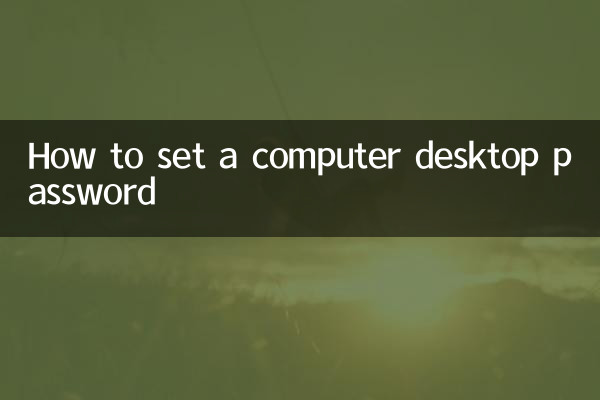
Definir uma senha de computador pode impedir que outras pessoas usem seu dispositivo à vontade, evite o vazamento de informações confidenciais e também impedir que malware ou hackers atacem. Aqui estão alguns motivos importantes para definir uma senha:
| razão | ilustrar |
|---|---|
| Proteção à privacidade | Impedir que outros visualizem seus arquivos, fotos ou histórico de bate -papo. |
| Segurança de dados | Evite exclusão ou adulteração de arquivos importantes. |
| Prevenir operações maliciosas | Impedir que outros instalem malware ou alterando as configurações do sistema. |
2. Como definir a senha da área de trabalho no sistema Windows?
O Windows System fornece uma variedade de configurações de senha, incluindo senha da conta local, código PIN e senha da imagem. A seguir, são apresentadas as etapas específicas:
| etapa | Instruções de operação |
|---|---|
| 1. Configurações abertas | Clique no menu Iniciar e selecione Configurações (ícone de engrenagem). |
| 2. Digite as configurações da conta | Selecione Conta> Opções de login. |
| 3. Defina a senha | Clique em "Adicionar" ou "Alterar" em "Senha", digite uma nova senha e confirme. |
| 4. Defina o código PIN (opcional) | Na opção PIN, clique em Adicionar e digite uma senha digital. |
3. Como definir a senha da área de trabalho no sistema macOS?
Os usuários de computadores da Apple podem definir suas senhas de login nas etapas a seguir:
| etapa | Instruções de operação |
|---|---|
| 1. Ligue as preferências do sistema | Clique no ícone Apple no canto superior esquerdo da tela e selecione "Preferências do sistema". |
| 2. Digite o usuário e o grupo | Selecione "Usuários e grupos" e clique no ícone de bloqueio no canto inferior esquerdo para desbloquear as configurações. |
| 3. Altere a senha | Selecione o usuário atual, clique em "Alterar senha", digite a nova senha e confirme. |
4. Como aprimorar a segurança da senha?
As senhas simples são facilmente rachadas, portanto, as seguintes medidas são recomendadas para melhorar a segurança:
| sugestão | ilustrar |
|---|---|
| Use senhas complexas | Contém letras superior e inferior, números e símbolos especiais (como!@#). |
| Altere a senha regularmente | Atualize sua senha a cada 3-6 meses. |
| Ativar autenticação de dois fatores | Ligue a autenticação de dois fatores em sistemas suportados para aumentar a segurança. |
5. Tópicos quentes: tópicos quentes na segurança da rede nos últimos 10 dias
Recentemente, os problemas de segurança de rede atraíram muita atenção. Aqui estão os tópicos quentes nos últimos 10 dias:
| Tópicos quentes | Breve descrição |
|---|---|
| Ataques de ransomware surgem | Empresas em muitos países encontraram ataques de ransomware e seus dados são criptografados e ransomware. |
| Novas vulnerabilidades no Windows 11 | A Microsoft libera patches de emergência para corrigir vulnerabilidades de alto risco. |
| Ferramentas de gerenciamento de senhas recomendadas | Ferramentas como LastPass e 1Password são populares entre os usuários. |
Através das etapas acima, você pode configurar facilmente a senha da área de trabalho do computador e tomar medidas adicionais para proteger seu dispositivo. No mundo de hoje, onde os problemas de segurança da rede ocorrem com frequência, é crucial desenvolver bons hábitos de gerenciamento de senhas.
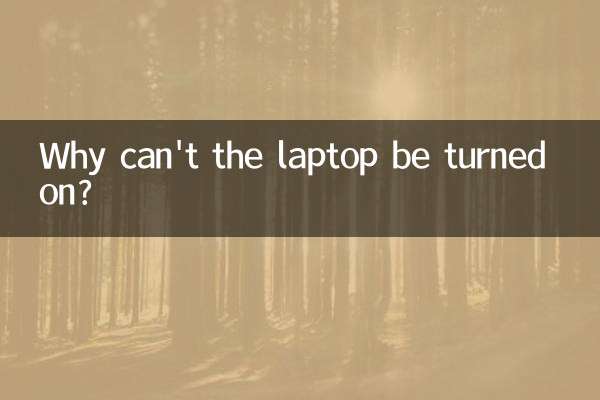
Verifique os detalhes

Verifique os detalhes